打开文件夹弹出新窗口的解决方法:
1、打开任意文件夹,点击左上角的“文件”,在弹出的选项中点击“更改文件夹和搜索选项”,如图所示:
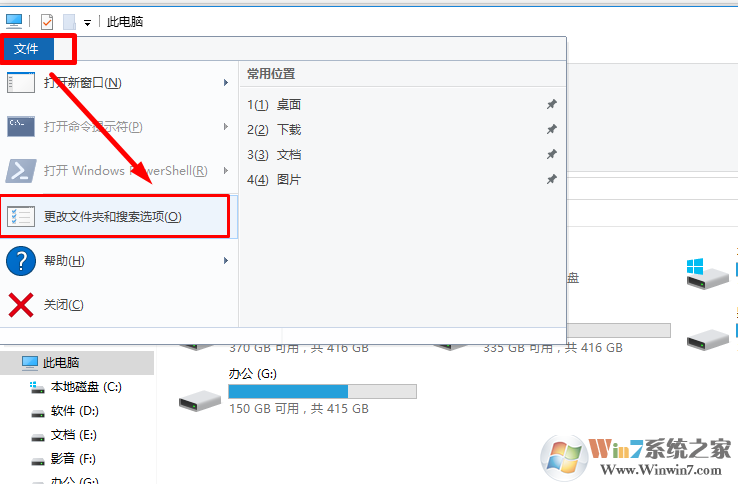
2、在文件夹选项的常规标签中勾选“在同一窗口中打开每个文件夹”,然后点击确定,如图所示:
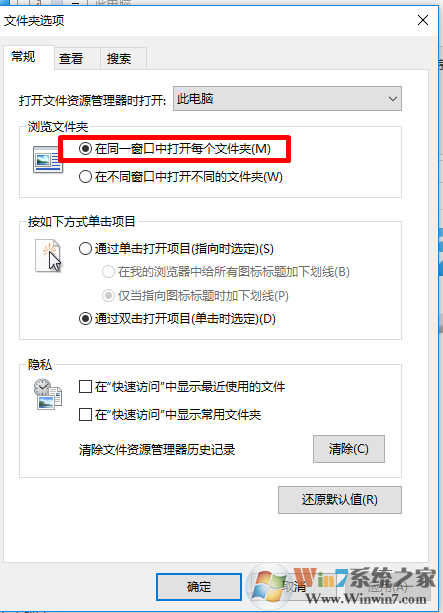
经过以上设置,即可解决打开文件夹弹出新窗口的问题了,不喜欢打开文件夹弹出新窗口的用户抓紧来试试吧。
分享到:
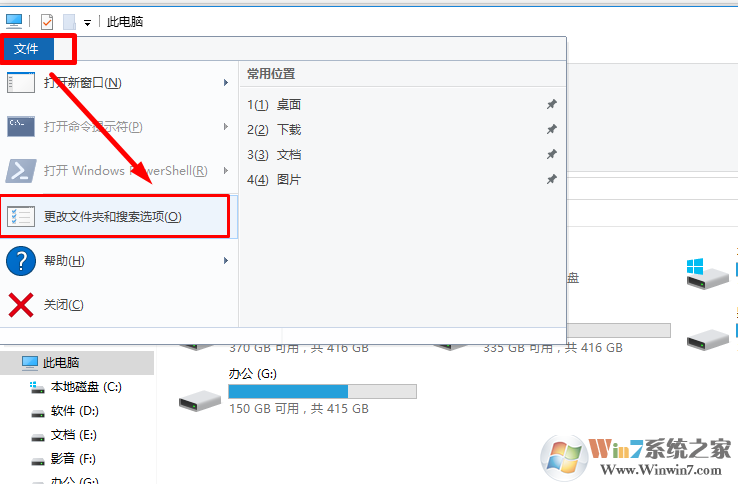
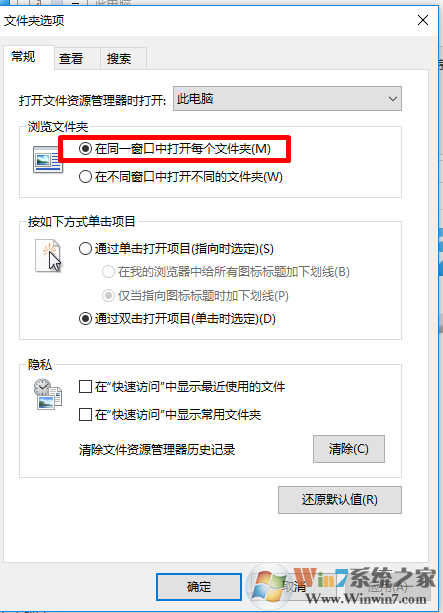
下一篇:雄联盟无法连接服务器怎么办?